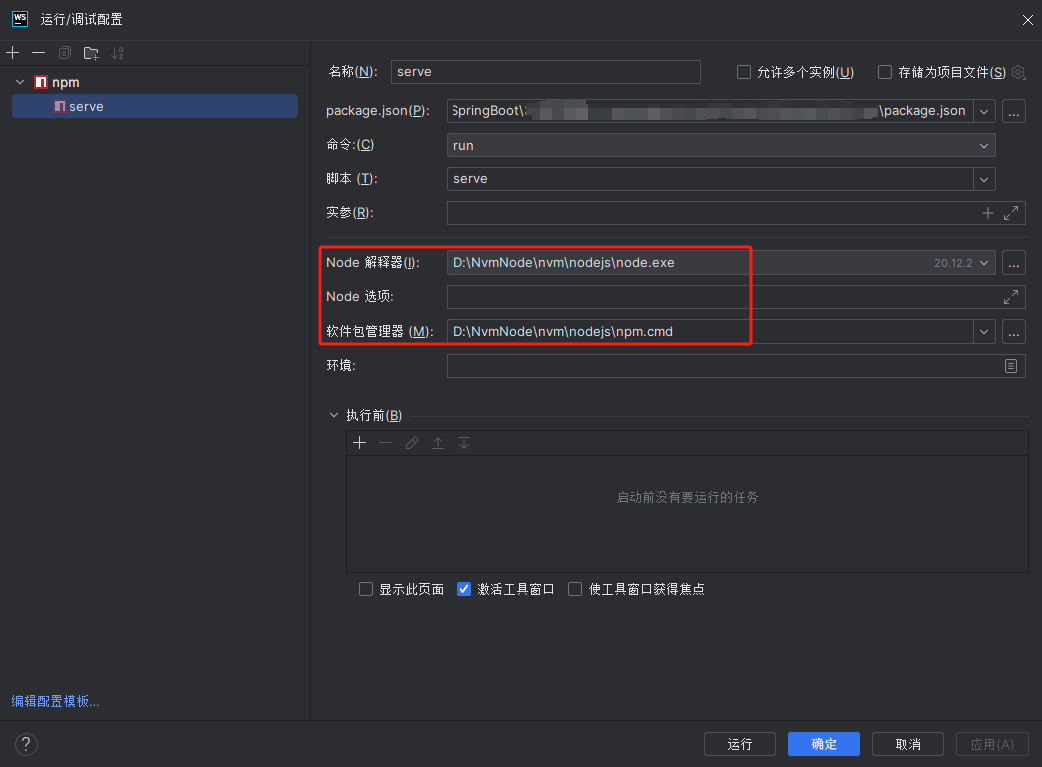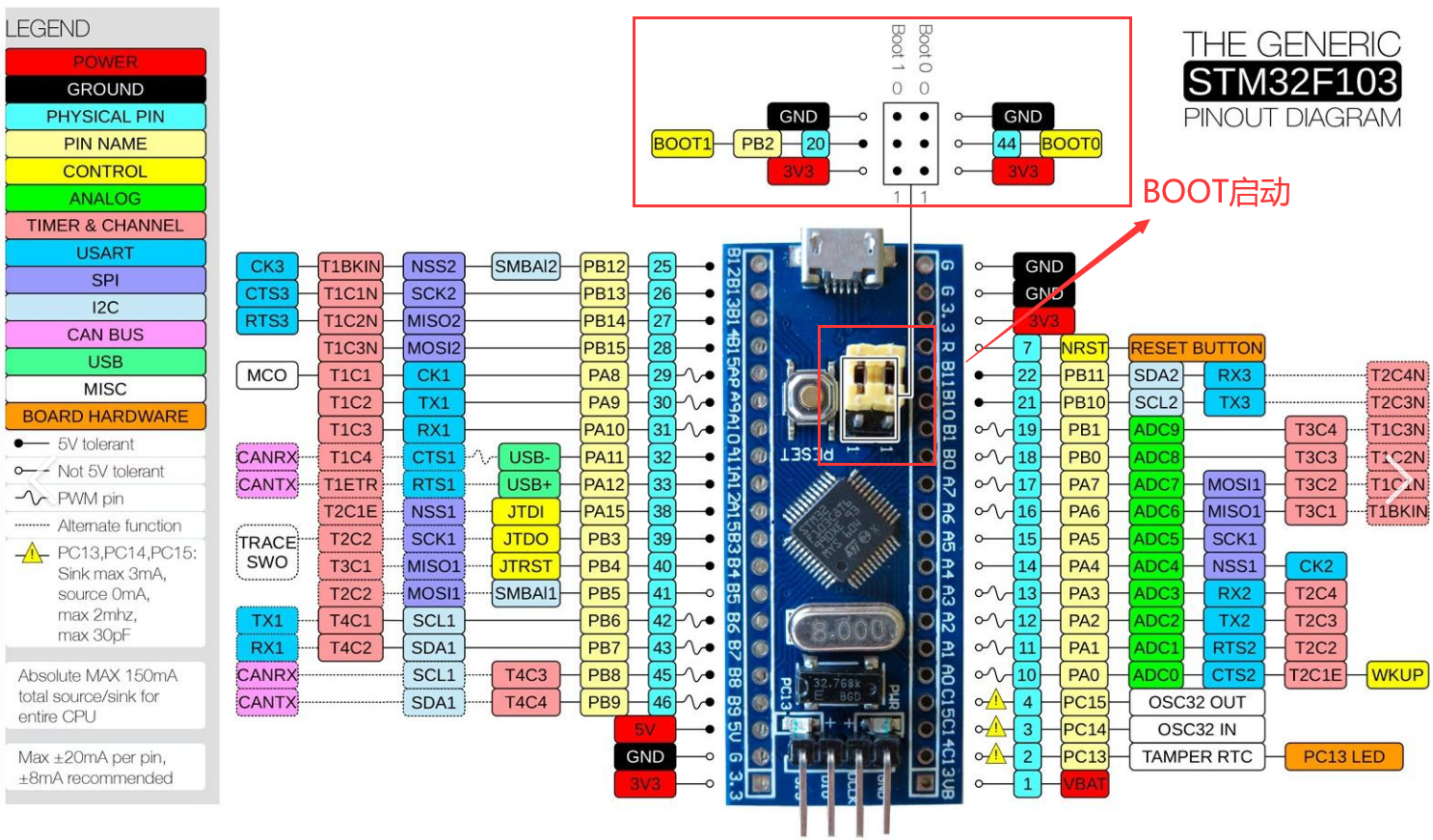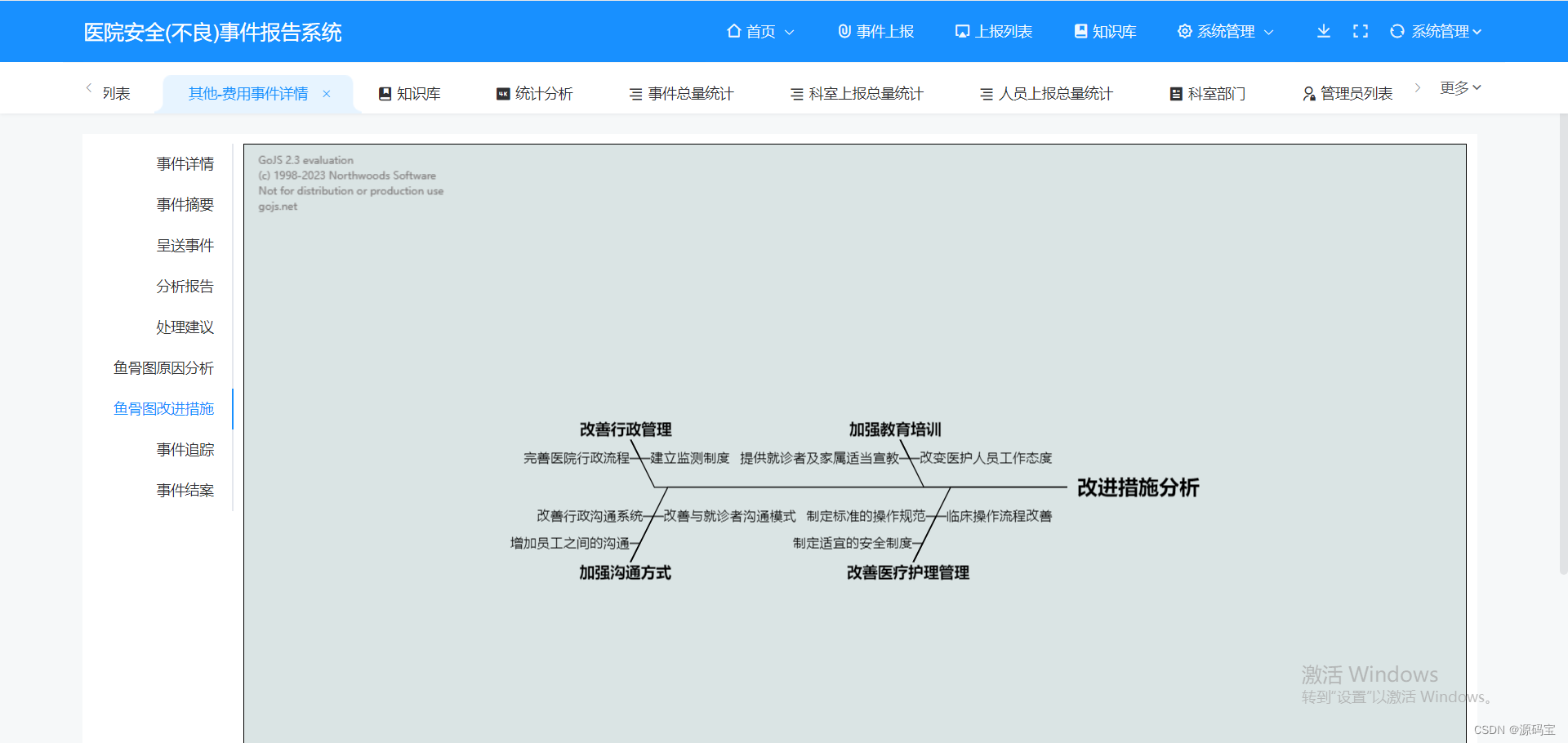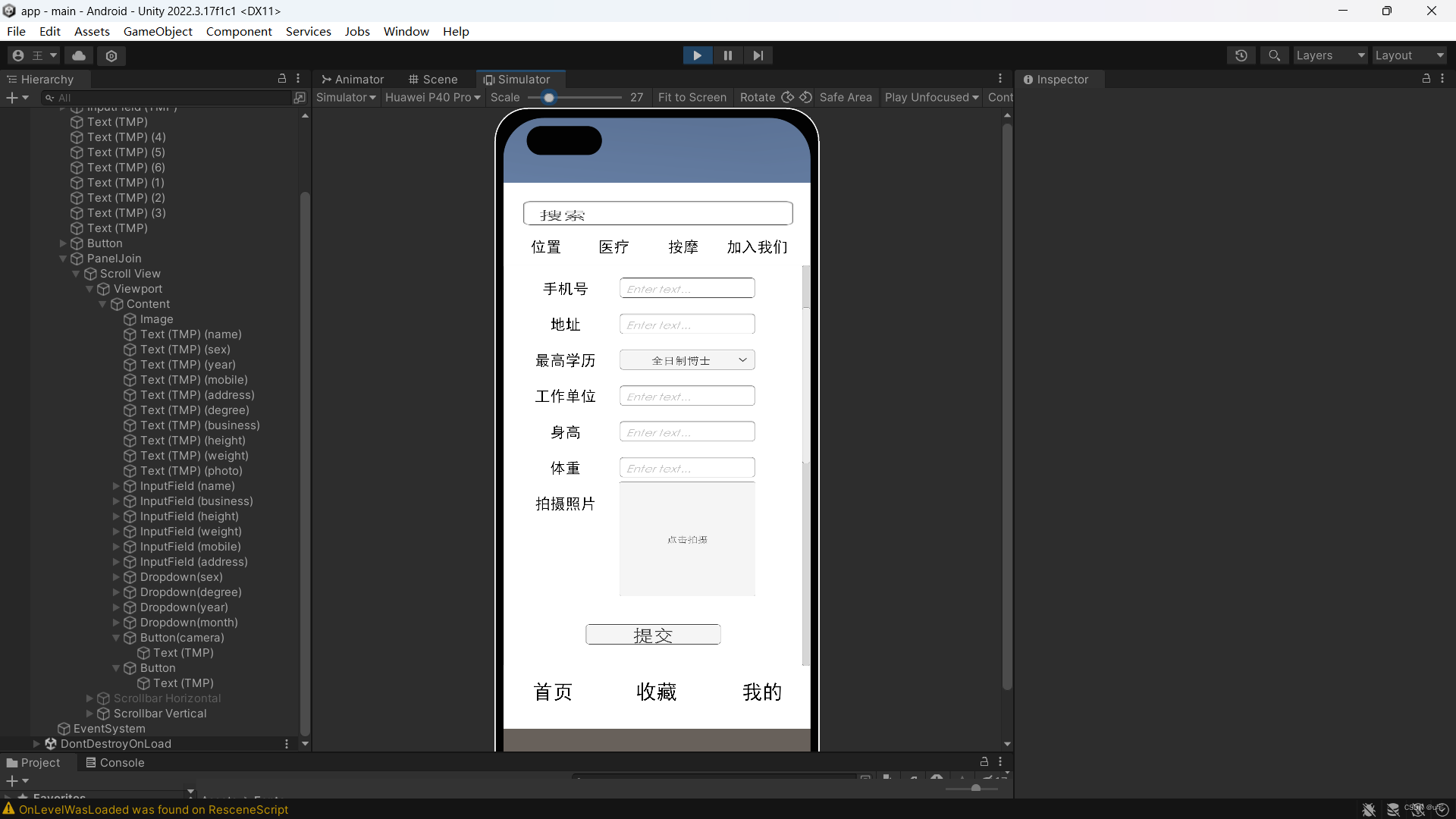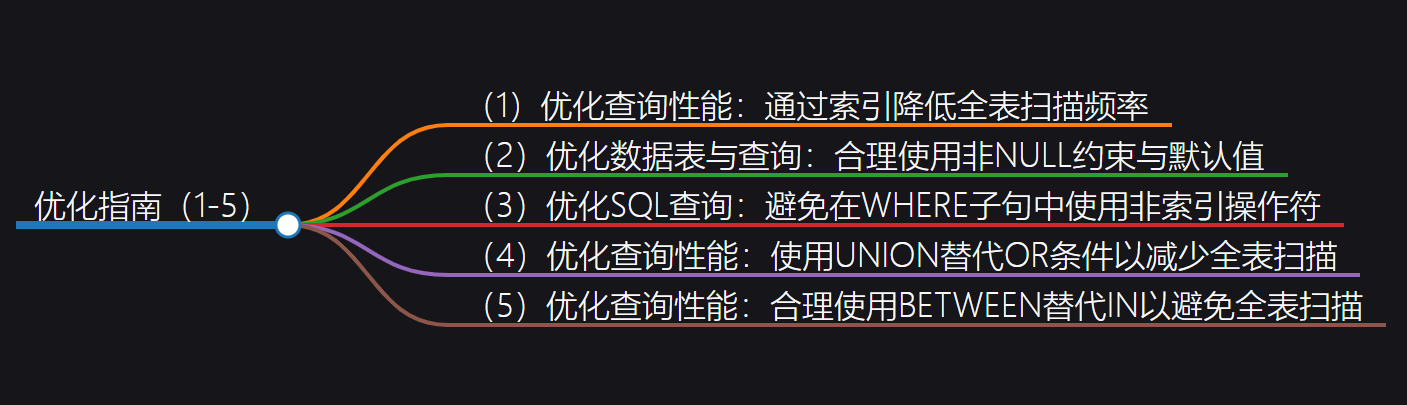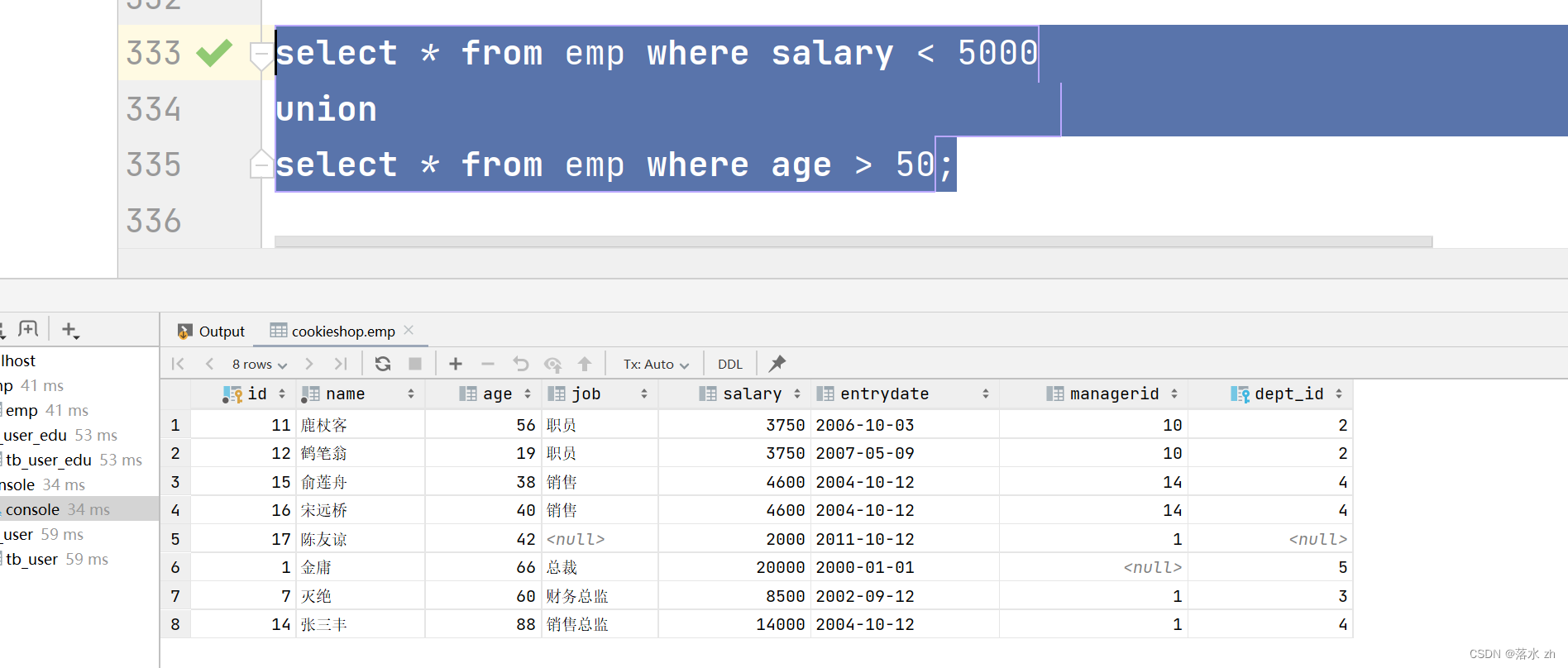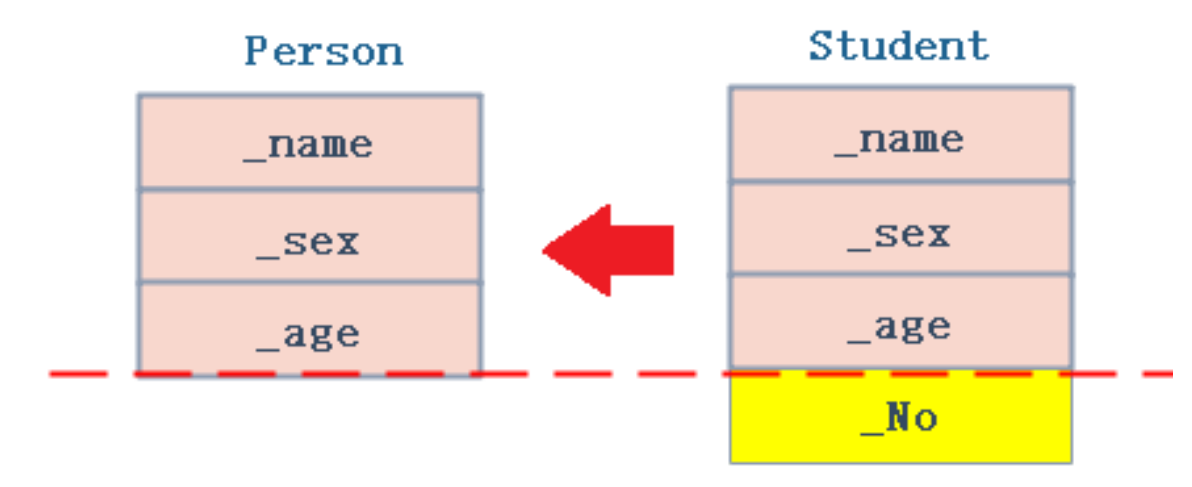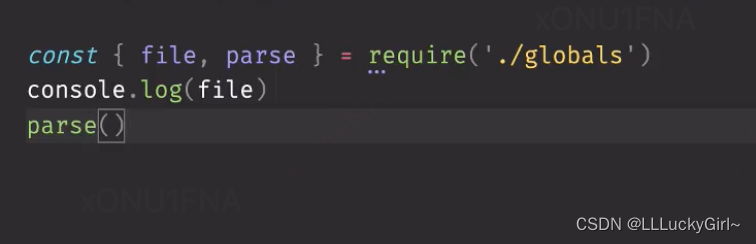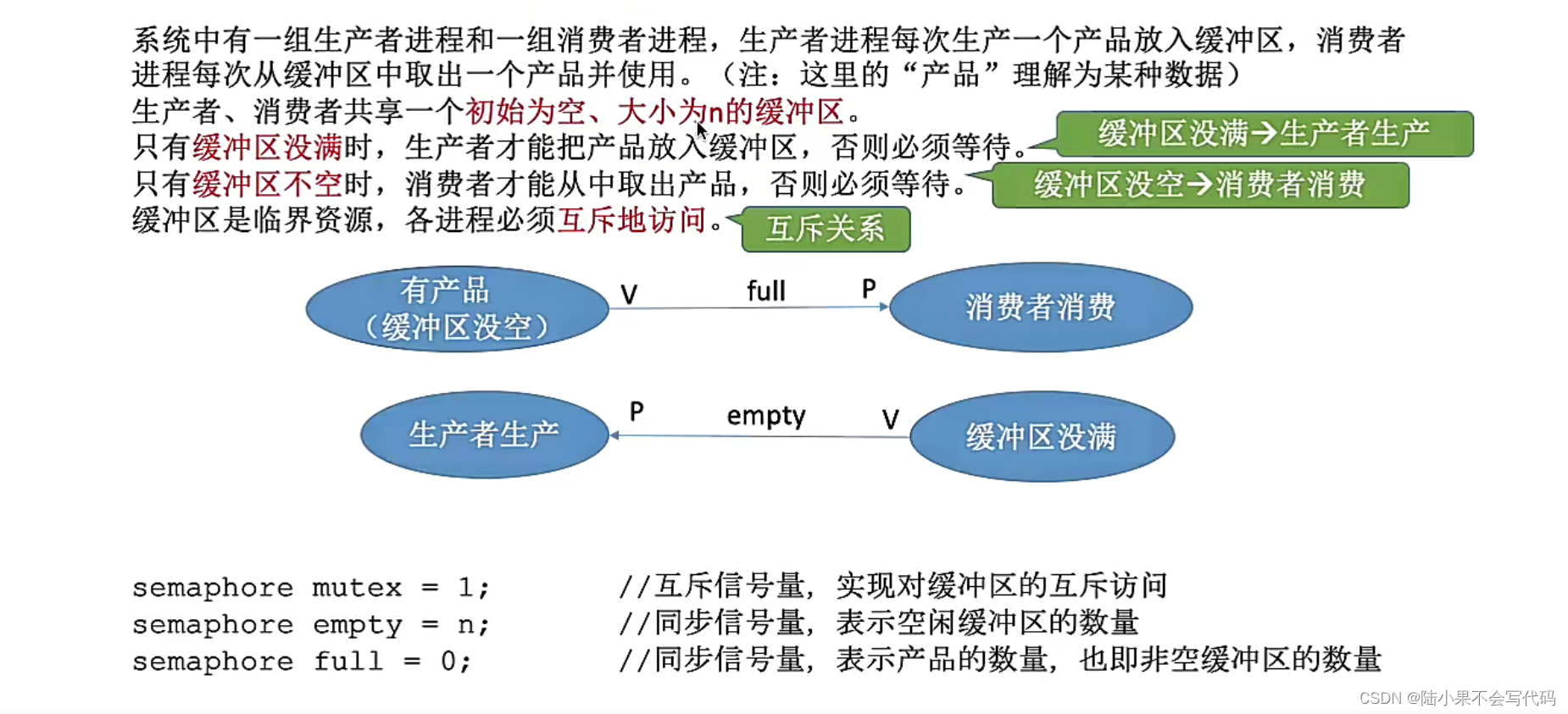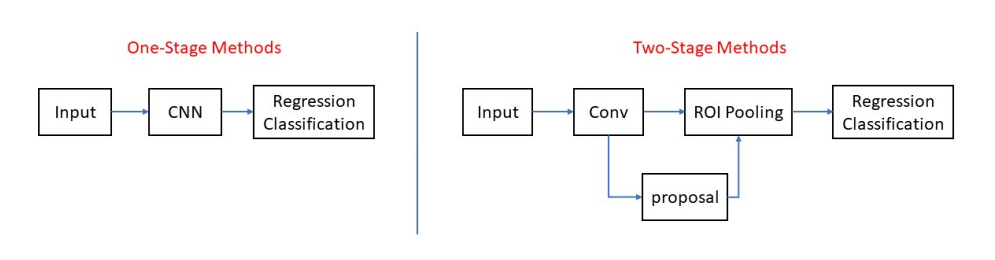文章目录
- 项目场景:
- 下载Node.js
- 环境配置
- 配置环境变量
- 安装脚手架
- 安装依赖
- 安装淘宝镜像
- 安装 cnpm(我需要安装)
- nvm 安装 Node.js (推荐)
项目场景:
提示:这里简述项目相关背景:
项目运行出现这个bug:
Error from chokidar (D:\): Error: EBUSY: resource busy or locked, istat 'D:\Dumpstack.log.tmp'
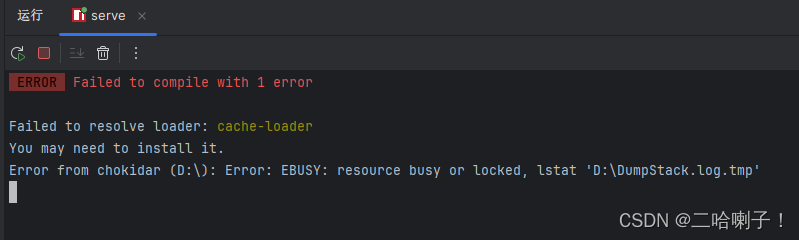
resource busy or locked 表示资源被锁定
重启电脑后还是这个报错
经过大佬指点:node版本不对,换低版本的就好了
下面直接说解决办法(降低node.js版本)以及VUE项目需要怎么运行
下载Node.js
我是一开始下载的 node
进官网下载安装包https://nodejs.cn/download/
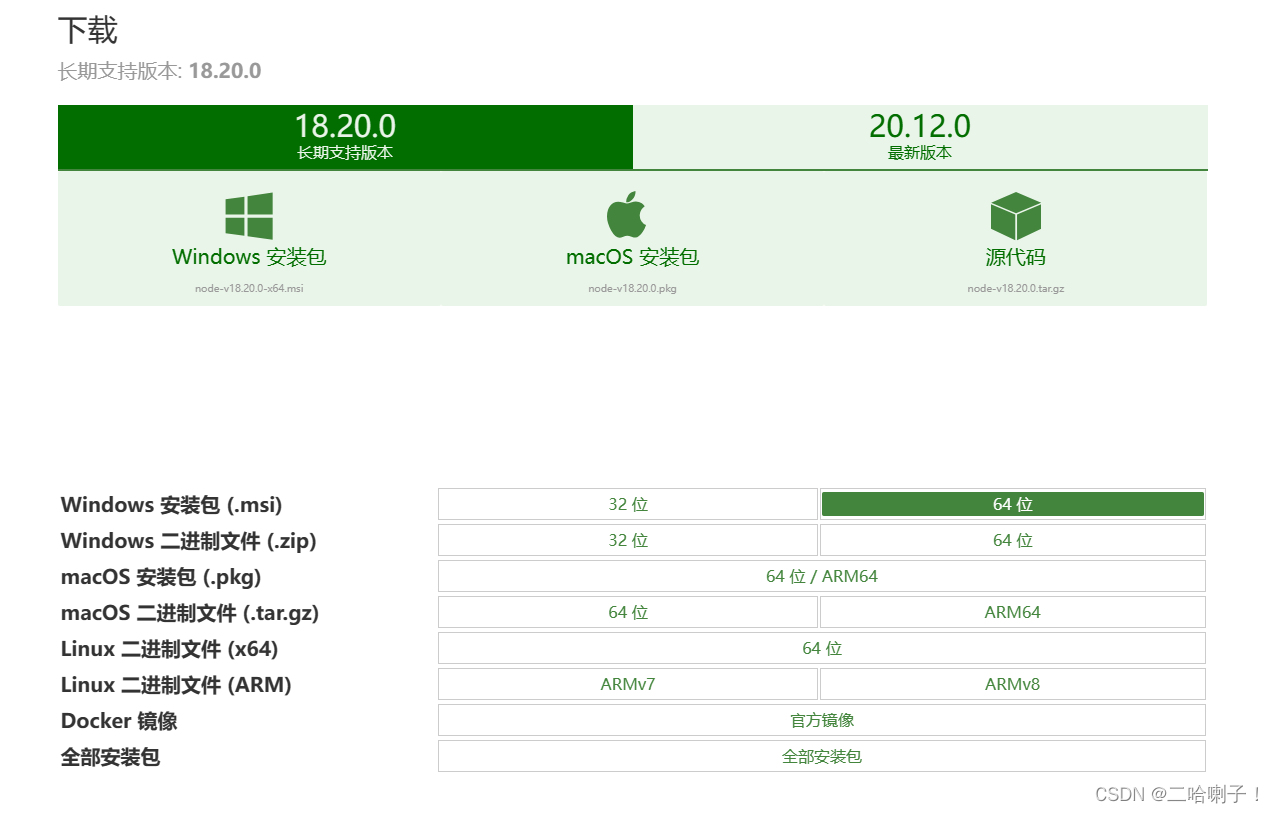
下载好后双击即可安装,选择安装路径后可以一直傻瓜式点击下一步
环境配置
找到安装目录,在安装目录下新建两个文件夹node_global、node_cache
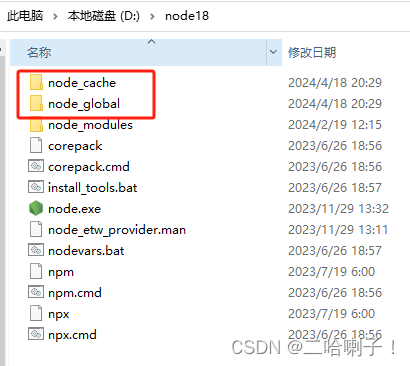
创建完毕后,使用管理员身份打开 cmd 命令窗口
输入:
npm config set prefix “本地node_global文件夹路径”(复制刚刚创建的node_global文件夹路径)
npm config set prefix "D:\node18\node_global"
npm config set cache “本地node_cache文件夹路径”(复制刚刚创建的node_cache文件夹路径)
npm config set prefix "D:\node18\node_cache"
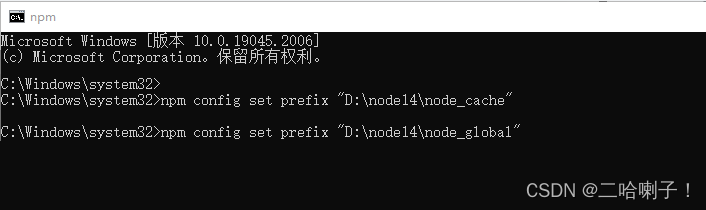
配置环境变量
右键【此电脑】→【属性】→【高级系统设置】→【环境变量】
在【系统变量】中点击【新建】
变量名:NODE_PATH
变量值:node_modules 路径
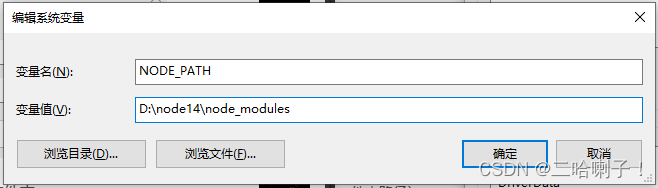
在【系统变量】中选择【Path】点击【编辑】添加NODE_PATH,随后一直点击【确定】
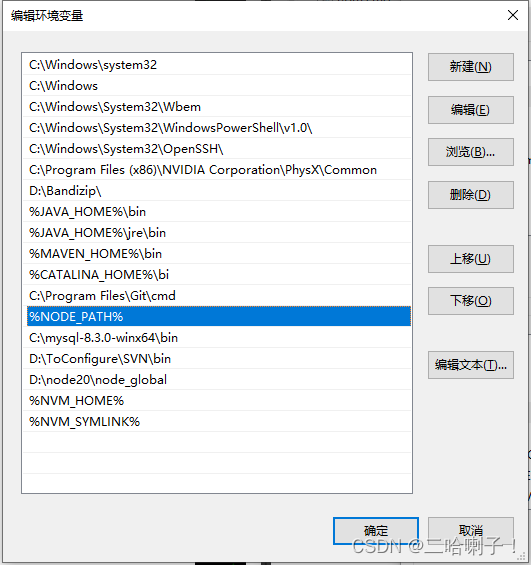
在cmd中输入:
node -v:显示 node.js 版本
npm -v:显示 npm 版本
成功显示版本说明安装成功
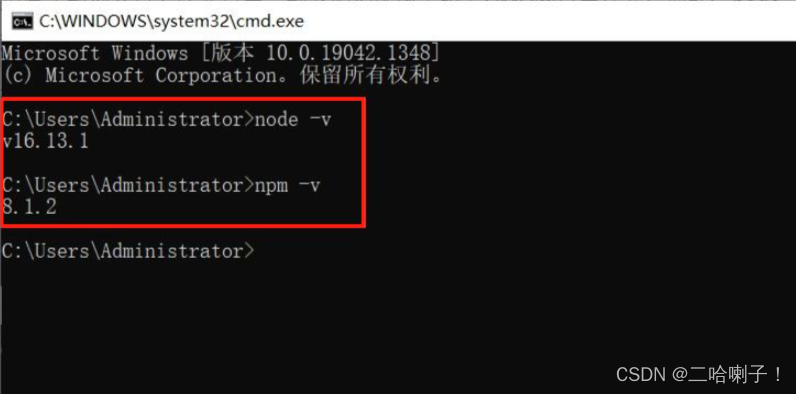
安装脚手架
cnpm install vue-cli -g
vue -V查看vue-cli脚手架是否安装成功,出现版本号就安装成功了
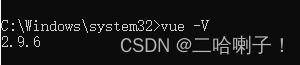
安装依赖
npm install
或者
cnpm install
安装淘宝镜像
https://www.npmmirror.com/
npm config set registry https://registry.npmmirror.com
查看是否成功
npm config get registry

安装 cnpm(我需要安装)
npm install -g cnpm --registry=https://registry.npmmirror.com

cnpm -v:查看是否安装成功

nvm 安装 Node.js (推荐)
Node.js 可以通过不同的方式安装,nvm 它允许你轻松切换 Node.js 版本,因为不同的项目,所需Node版本不同,下载
nvm下载,我选的是.exe,傻瓜式安装即可
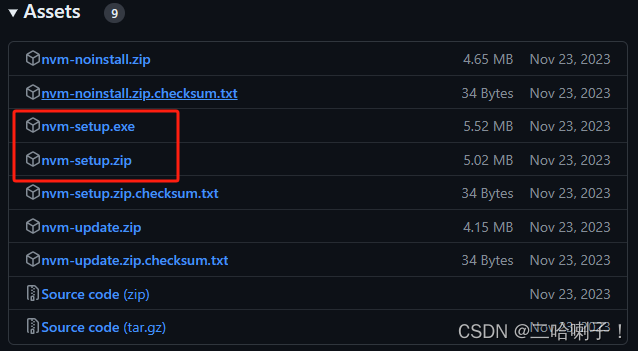
安装后在cmd中输入nvm version,能查到版本号说明安装成功了
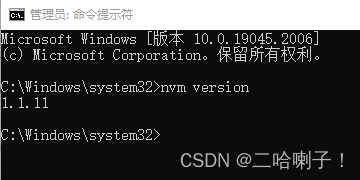
在终端输入 nvm list available, 查看 node 可以安装的版本。
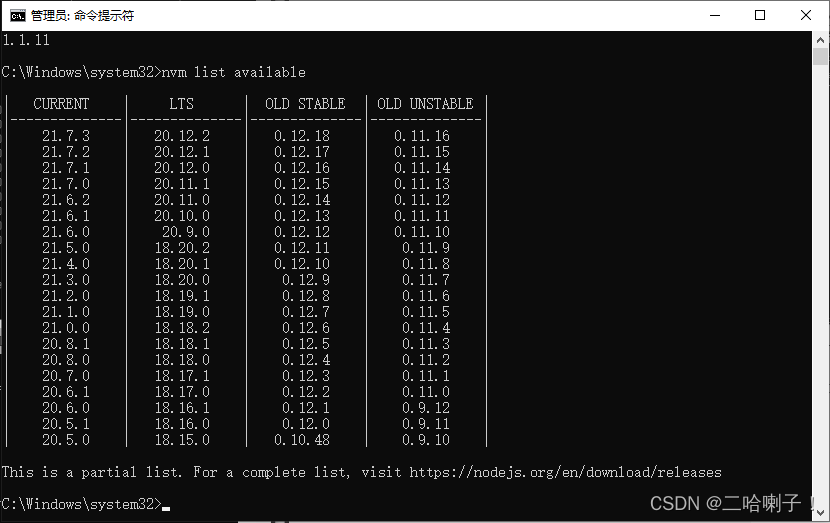
选择一个版本安装,比如 nvm install 18.15.0
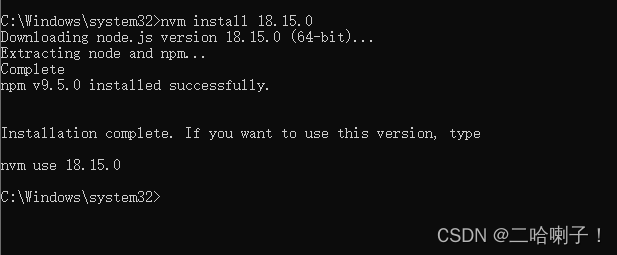
输入nvm list 查看已经安装的node,*号表示当前使用的node版本
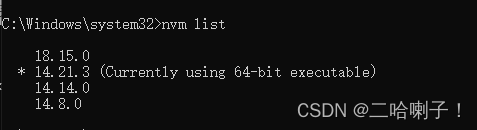
nvm常用命令——正在更新中~ ✨

| 命令 | 说明 |
|---|---|
| nvm list available | 查看 node 可以安装的版本 |
| nvm install 版本号 | 选择一个版本安装 |
| nvm use 版本号 | 切换到使用指定的node.js版本 |
| nvm uninstall | 卸载指定的版本 |
WebStorm 里的配置